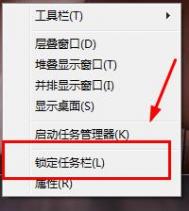Win7任务栏中“安全删除硬件”里出现删除硬盘驱动CDEF和光驱怎么办

原因:
如果电脑使用的是NFORCE芯片组的主板和串口硬盘。在系统中安装好所有的硬件驱动程序后,发现在任务栏右下角始终会显示一个安全删除硬件的图标,这是因为NFORCE芯片组在安装了IDE-SW主板驱动以后,系统会把SATA硬盘识别为可移动设备,所以每次开机后都会显示这个图标。
解决方法:
1、首先打开运行对话框,然后输入regedit打开注册表,修改注册表有风险,建议先备份注册表;
2、然后定位到HKEY_LOCAL_MACHINESYSTEMCURRENTCONTROLSETSERVICESNVATA]用右键点击NVATA,选择新建/DWord值选项,此时会在右侧窗口中添加一个新值IL项,将它重命名为DISABLEREMOVABLE;
3、再双击它打开编辑DWORD值对话框,将数值数据更改 为1,点击确定按钮即可。
4、如果在注册表中找不到NVATA键值的话,可定位到[HKEY_LOCAL_MACHINESYSTEMCURRENTCONTROLSETSERVICESNVATABUS]在点击NVATABUS 创建和设置DISABLEREMOVABLE键值即可。
5、重启电脑后,系统就不会将SATA硬盘识别为可移动设备了,那个安全删除硬件图标也就消失了,这样也不会影响其它可移动设备的正常使用,在插入U盘或移动硬盘等设备后,系统仍然会出现安全删除硬件的图标。
6、还不行的话就鼠标右击任务栏选择属性,然后将隐藏不活动的图标打上勾,再点击"自定义",再把你要选的USB设备选上总是隐藏就可以了。
Win7纯净版系统重装后无法开机的原因和解决方法
1、主板方面发生故障
主要是主板上的硬盘控制器有问题,造成数据传输不稳定,错误率太高,才会导致无法开机的现象。
解决办法:可以查阅主板手册关于CMOS跳线的的信息并清除CMOS,不过这里要注意:在清除CMOS设置时必须拔掉主机电源线或者把主机电源的开关设置为off或0。
2、硬件更换或改变导致的
当主机的硬件配置有变化的时候,重装系统之后电脑启动会使用POST功能,但是系统无法识别新添加的硬件,还是会按照老的配置进行启动,所以就会发生无法正常开机的故障了。(也有可能是新添加的硬件兼容性不好)
解决办法:恢复硬件改变前的状态,检查系统是否能够正常启动。
3、主引导区的数据被破坏
当主引导区的内容被病毒破坏或者被其他程序篡改,就会导致死机无法开机。
解决办法:对于硬盘的主引导区的引导程序(m.tulaoshi.com)被破坏,我们可以使用Fdisk/MBR命令进行修复,或者使用KV3000的磁盘编辑功能查找0道0面的其他62个扇区是否有备份的主引导区程序,将其还原至0道0面0区即可。
4、BIOS设置错误
当BIOS设置错误时,硬盘模式设置有错误的时候,内存的读写参数设置有错误等都会造成不能正常启动开机的故障。
解决办法:可 以尝试着重新配置BIOS中的PNP/PCI configuration和Reset Configuration Data,选项设置分别为YES和Enabled。也可以使Force Update ESCD的BIOS选项设置为Enabled,这2种设置都可以尝试一下,然后存盘退出,再尝试看能否正常启动。
Win7系统U盘插入电脑后就会提示扫描并修复怎么办
1、首先按windows+R键启动运行窗口,然后在运行框中输入services.msc,然后回车;

2、在弹出来的服务界面中,在右侧中找到Shell Hardware Detection的选项,并右击选择属性;

3、在打开的Shell Hardware Detection属性对话框中,先点击服务状态右侧的按钮停止,使图老师该服务状态为已停止,再把启动类型设置为禁用,之后点击应用,再一路点击确定即可。

win7旗舰版系统怎么将c盘的虚拟内存转移到D盘
1、首先鼠标右击电脑桌面上的计算机图标,选择属性选项,然后点击窗口左侧的高级系统设置选项;
(本文来源于图老师网站,更多请访问http://m.tulaoshi.com)
2、在打开的窗口中,点击高级选项中性能下的设置按钮;

3、然后在打开的性能选项界面中,切换到高级选项卡,然后点击虚拟内存中的更改按钮;

4、在打开虚拟内存对话框中,先选中驱动器[卷标]中的C:,然后点选无分页文件,再点击设置按钮,这时已经取消了C盘的虚拟内存;

5、接着点选自定义大小,将驱动器[卷标]设在其它盘,并且输入虚拟内存的初始大小和最大值,点击设置按钮,点击确定,之后点击应用,然后退出虚拟内存,重启电脑即可生效,这时候就会发现虚拟内存所占用的空间已经移到D盘了。
深度win7旗舰版系统下进入安全模式杀毒就死机怎么解决

小知识:安全模式的工作原理是在不加载除windows本身外的驱动程序情况下,启动电脑,使电脑运行在系统最小模式,这样用户就可以方便地检测与修复计算机系统的错误。
原因分析以及解决方法:
1、硬盘在这一段程序加载范围中存在坏道故障。
解决方法:建议进行硬盘坏道检测,看是否有坏道,有坏道的话要及时修复。
2、电脑散热差,使得CPU在运行到一个点的时候,CPU温度过热,系统进入保护程序,就会自动关机,防止电脑烧坏。
解决方法:给电脑物理降温,比如清灰、涂抹硅脂,装个小风扇等等
3、有可能是电脑系统程序中了顽固的超级强力的病毒。
解决方法:建议重装系统吧,杀毒软件已经控制不住它了
4、电脑系统在这一段过程中存在缺失。
解决方法:建议重新安装完整的系统。
解决win7不能在同一窗口打开多个文件夹的方法
方法一:
1、打开计算机,找到菜单栏的工具,选择文件夹选项,如图

2、弹出文件夹选项窗口,选中在同一个窗口打开每个文件夹,点击确定

3、打开文件夹试试是否可以在同一个窗口中打开每个文件夹,如果不行,可以试一下方法二。
方法二:
1、使用快捷键windows+R(windows键就是键盘上带有windows窗口图标的键),出现运行,输入cmd,点击确定。注意:你必须拥有管理员权限。

2、弹出命令行窗口界面,如图

3、在命令行中输入:regsvr32 "%SystemRoot%/System32/actxprxy.dll"
1)点击回车键
2)出现:DllRegisterServer在C:/WINDOWS/System32/actxprxy.dll已成功。

4、在命令行中再输入:regsvr32 "%ProgramFiles%/Internet Explorer/ieproxy.dll"
(本文来源于图老师网站,更多请访问http://m.tulaoshi.com)1)点击回车键
2)出现:DllRegisterServer在C:/ProgramtulaoShi.comFiles/Internet Explorer/ieproxy.dll已成功

5、重新打开文件夹,就可以在同一个窗口打开了。
win7锁屏密码输错锁定电脑防止他人一直循环输入密码
1.首先,点击开始菜单再附件里面找到运行,点击打开它。
2.在运行对话框中输入gPEdit.msc,点击确定打开组策略编辑器。

运行
3.在组策略编辑器依次打开计算机配置-windows设置-安全设置-账户策略-账户锁定策略。

组策略编辑器
4.在账户锁定策略对话框中我们双击账户锁定阈值。

账户锁定策略
5.在账户锁定阈值属性对话框中选择错误次数锁定,比如3次、4次,然后点击确定就可以了~

账户锁定阈值属性